[Sorun giderme][xDSL] Kablolu bağlantımın hızı neden düşük ve İSS'min sağladığı internet hızına neden ulaşamıyorum?
Kablolu bağlantı hızınız düşükse öncelikle İSS'nizle satın aldığınız hizmet planını doğrulayın. Sonrasında resmi internet sitesindeki teknik özellikler bölümünden, xDSL modem yönlendiriciniz için xDSL veri hızı desteğini kontrol edin. xSDL modemin özelliklerini ASUS Resmi İnternet Sitesinden kontrol etmek için aşağıdaki adımları izleyin.
(1) Bu bilgileri https://www.asus.com/ adresindeki ASUS Global internet sitesinde arama işleviyle bulabilirsiniz.
işleviyle bulabilirsiniz.
(2) ASUS xDSL modem yönlendiricinizin adını girin ve ardından arama yapmak için klavyenizdeki Enter tuşuna basın. Burada DSL-AC68U modelini örnek olarak anlatıyoruz.
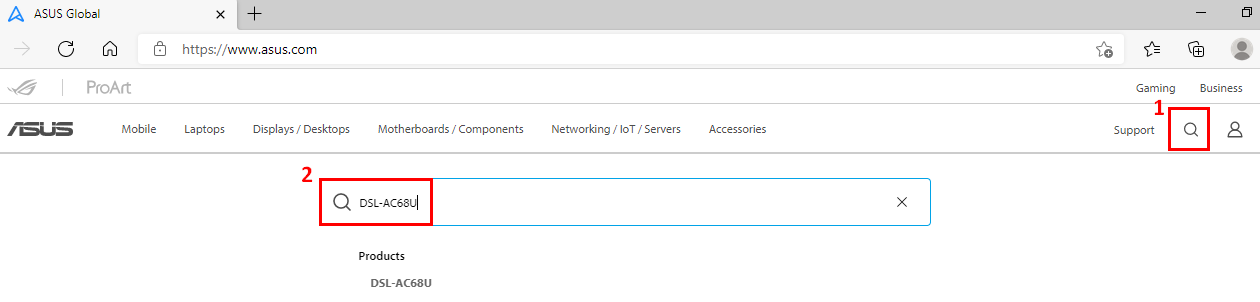
(3) DSL-AC68U ürün sayfasındaki "daha fazla" öğesine tıklayın.
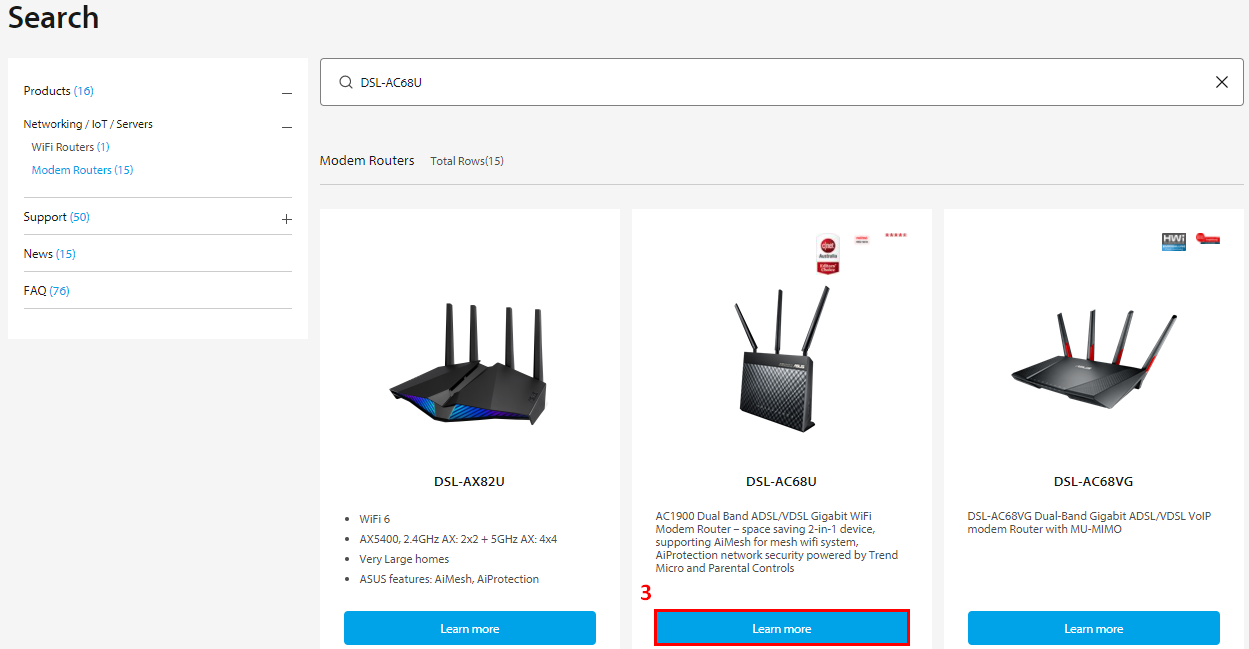
(4) DSL-AC68U ürününün detaylı teknik özelliklerini görmek için Teknik Özellikler bölümüne gidin.
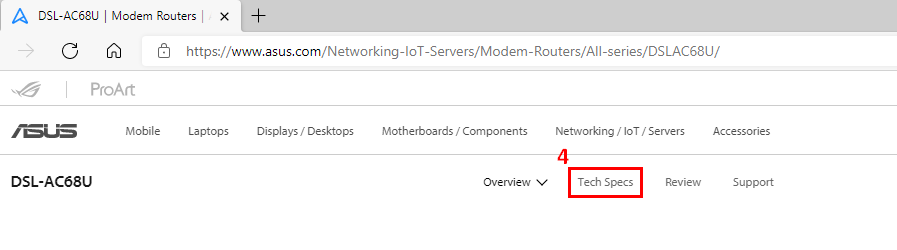
(5) xDSL türleri için desteklenen xDSL türü ve veri hızlarına dair teknik özellikleri burada bulabilirsiniz. Teknik Özellikler bölümünde yukarı ve aşağı yönde veri akışları için maksimum hızlar gösterilir.
Örnek: DSL-AC68U

Örnek: DSL-AC51

Teknik özellikleri doğrulamanın yanında, kullandığınız kablonun özelliklerinin de ihtiyaçlarınızı karşıladığınızdan emin olun.
[Teknik Özellik] Yönlendiricimin kablolu veri aktarım hızı neden 200 Mbps değerini geçmiyor?
Teknik özellikler İSS'nizin sağladığı hızı karşılıyorsa aşağıdaki sorun giderme adımlarıyla devam edin.
1. Adım DSL modem yönlendiricinizin doğru bir şekilde bağlandığından emin olun.
DSL yönlendirici üzerindeki güç ve telefon kablolarının doğru bir şekilde bağlandıklarını kontrol etmek için aşağıdaki resmi kontrol edin.
Kabloların herhangi biri bağlı değilse bağlayın.
Not: Elinizde çoklayıcı yoksa, size çoklayıcı sağlama ihtimalini İSS'nizle görüşün. Çoklayıcıyı kullanmaya başladığınızda bağlantı kalitesinin yükselmesi olasıdır.
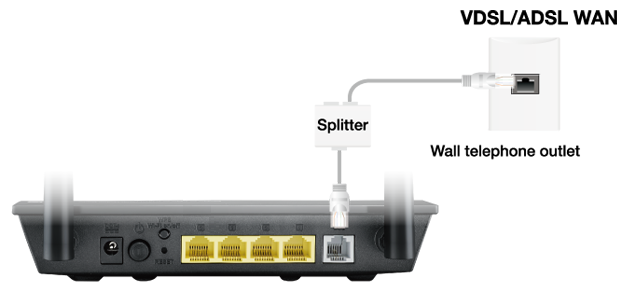
2. Adım xDSL modem yönlendiricinizin aygıt yazılımını güncelleyin ve ardından yönlendiriciyi sıfırlayın.
Canlı güncelleme yapabilir veya ASUSWRT (Web kullanıcı arayüzü) üzerinden elle güncelleyebilirsiniz. Web kullanıcı arayüzünde oturum açmadan önce bilgisayarınızdaki kabloyu xDSL modem yönlendiricinize bağlayın. Ardından web kullanıcı arayüzünü açın, Gelişmiş ayarlar > Yönetim > Aygıt Yazılımı Güncelleme sekmesine gidin. En son aygıt yazılımı sürümünün yayınlandığını kontrol etmek için "Kontrol et" öğesine tıklayın.
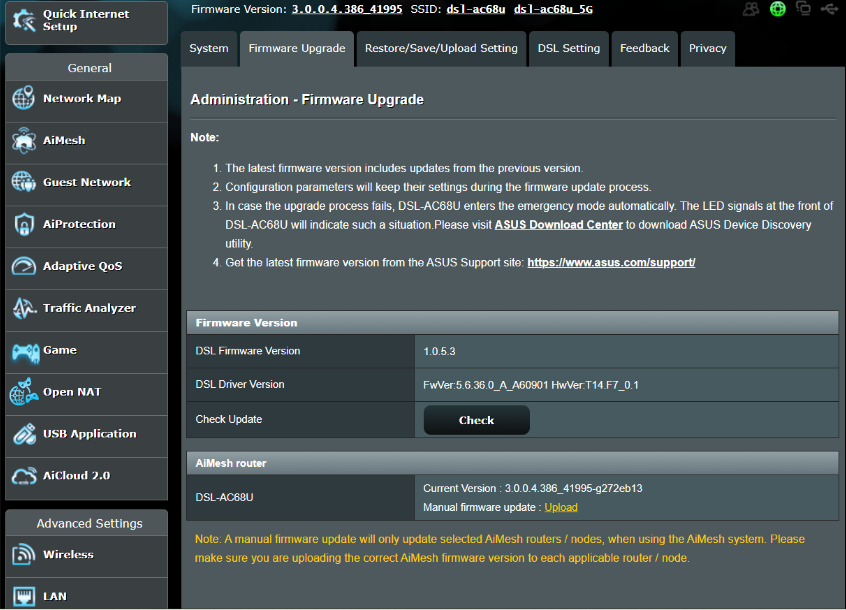
[Not] Aygıt yazılımını güncelleme konusunda detaylı bilgileri [Kablosuz] Yönlendiricinizin aygıt yazılımını güncelleme başlıklı içerikte görebilirsiniz.
Aygıt yazılımı güncelleme işleminden sonra xDSL modem yönlendiricisini varsayılan ayarlarına sıfırlayın
Sıfırlama (RESET) tuşuna basılı tutun ve yönlendiricinin güç göstergesi olan LED ışığı yanıp sönmeye başlayıncaya dek 5-10 saniye bekleyin. Sonrasında tuşu bırakabilirsiniz.
Bu arada yönlendiricinin tüm LED gösterge ışıkları kapalı olmalıdır. Bu, yönlendirici önyükleme işlemlerini yaparken oluşan normal bir durumdur.
Güç ve WiFi göster LED'leri yanana dek bekleyin. Sonrasında yönlendiricinin grafik arayüzüne tekrar girebilirsiniz.
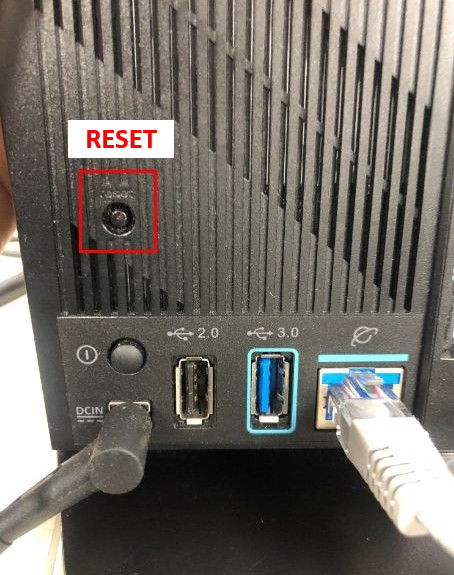
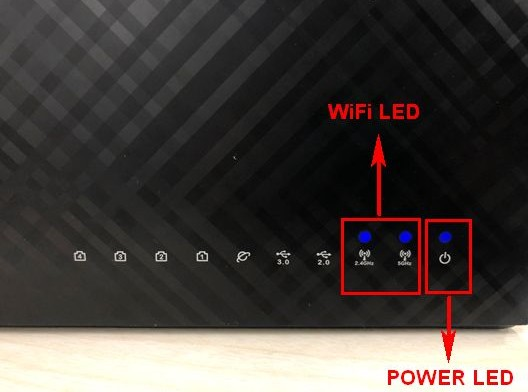
Dikkat: Yönlendiriciyi sıfırladıktan sonra tüm ayarlar sıfırlanacaktır, bu ayarların Hızlı İnternet Kurulumu (QIS) ile yeniden yapılması gerekir.
DSL LED gösterge ışığının sabit yanmasını bekleyin. Ardından QIS işlemlerini başlatın. DSL LED ışığı yanmazsa İSS'nizle iletişime geçerek internet hattının normal çalışıp çalışmadığına ve RJ11 kablosunu değiştirmenin gerekip gerekmediğine dair bilgi alın.
DSL LED ışığı yandığında bilgisayarınızı kablolu olarak xDSL modem yönlendiricinize bağlayın ve ardından Hızlı İnternet Kurulumu (QIS) ile devam edin. Bu durumda da DSL bağlantısı kuramazsanız elle kurmayı deneyin.
3. Adım QIS kurulumundan sonra mevcut DSL performansını Web Kullanıcı Arayüzü > Sistem günlüğü > DSL günlüğü konumunda izleyebilirsiniz.
Mevcut performansı izlemek için.
1. Aşağı/Yukarı Yönlü Veri Hızı: Modem yönlendiricinizin mevcut yukarı ve aşağı yönlü veri akış hızlarıdır.
2. Aşağı/Yukarı Yönlü Maks. Hız: Ağ ortamınızda ve İSS'nizde mevcut olan donanımın izin verdiği maksimum yukarı ve aşağı yönlü akış hızlarıdır (ör. Modem, ağ kabloları, sunucular).
3. Aşağı/Yukarı Yönlü Hat Zayıflaması: Sizinle İSS'niz arasındaki mesafe ve evinize gelen bakır hattın kalitesidir. Aynı zamanda dB birimiyle ölçülür. Bu değeri ADSL istatistikleri sayfanızda kontrol edebilirsiniz. İSS'nize ne kadar yakın olursanız aldığınız hız o kadar yüksek olacaktır. Bu hız, aynı bakır hat üzerinden bağlanan kullanıcı sayısına göre de değişiklik gösterir. Kısacası, bu sayı ne kadar düşük olursa sizin için o kadar iyidir. Aşağıdaki bilgiler referans amaçlıdır.
20 dB ve altı harika bir değerdir.
- 20 dB - 30 dB arası mükemmel bir değerdir.
- 30 dB - 40 dB arası çok iyi bir değerdir.
- 40 dB - 50 dB arası uygun bir değerdir.
- 50 dB ve üzeri kötü değerlerdir.
[VDSL]
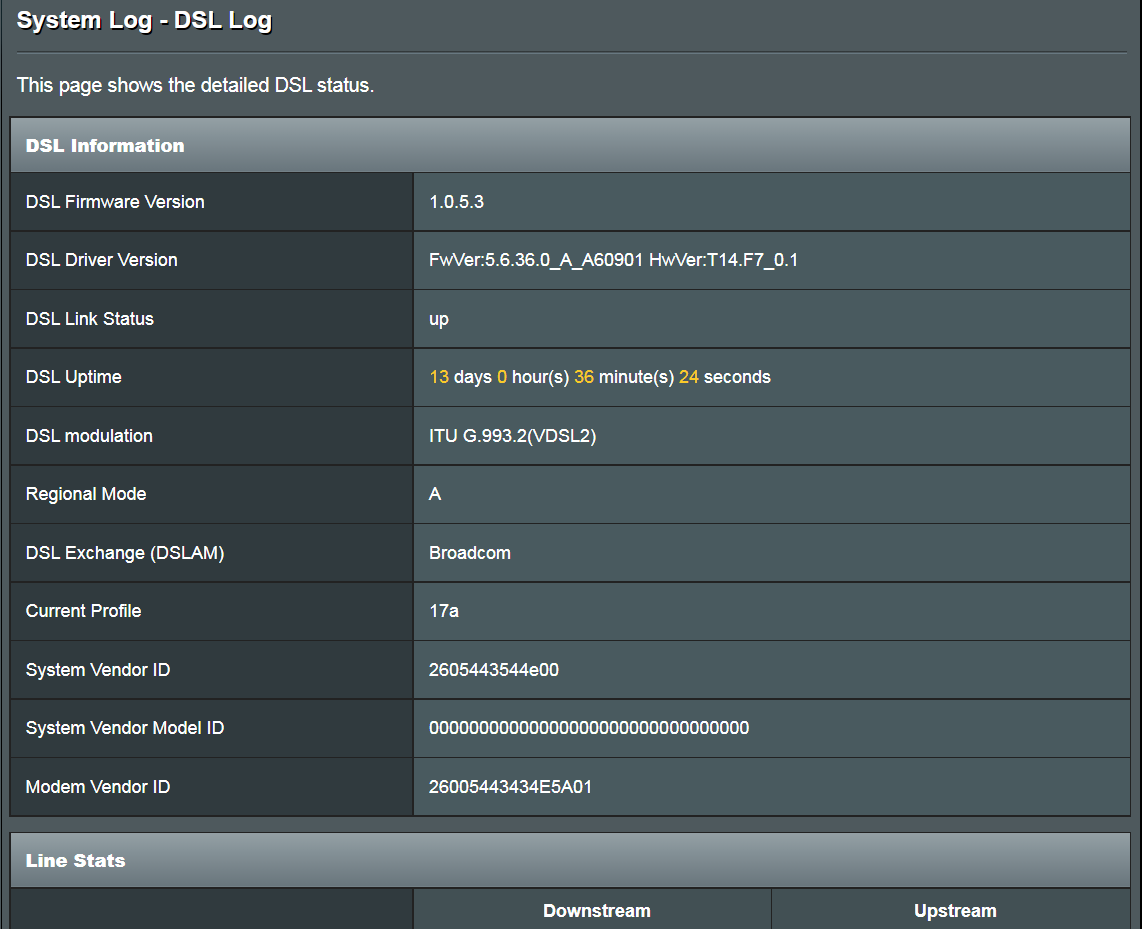
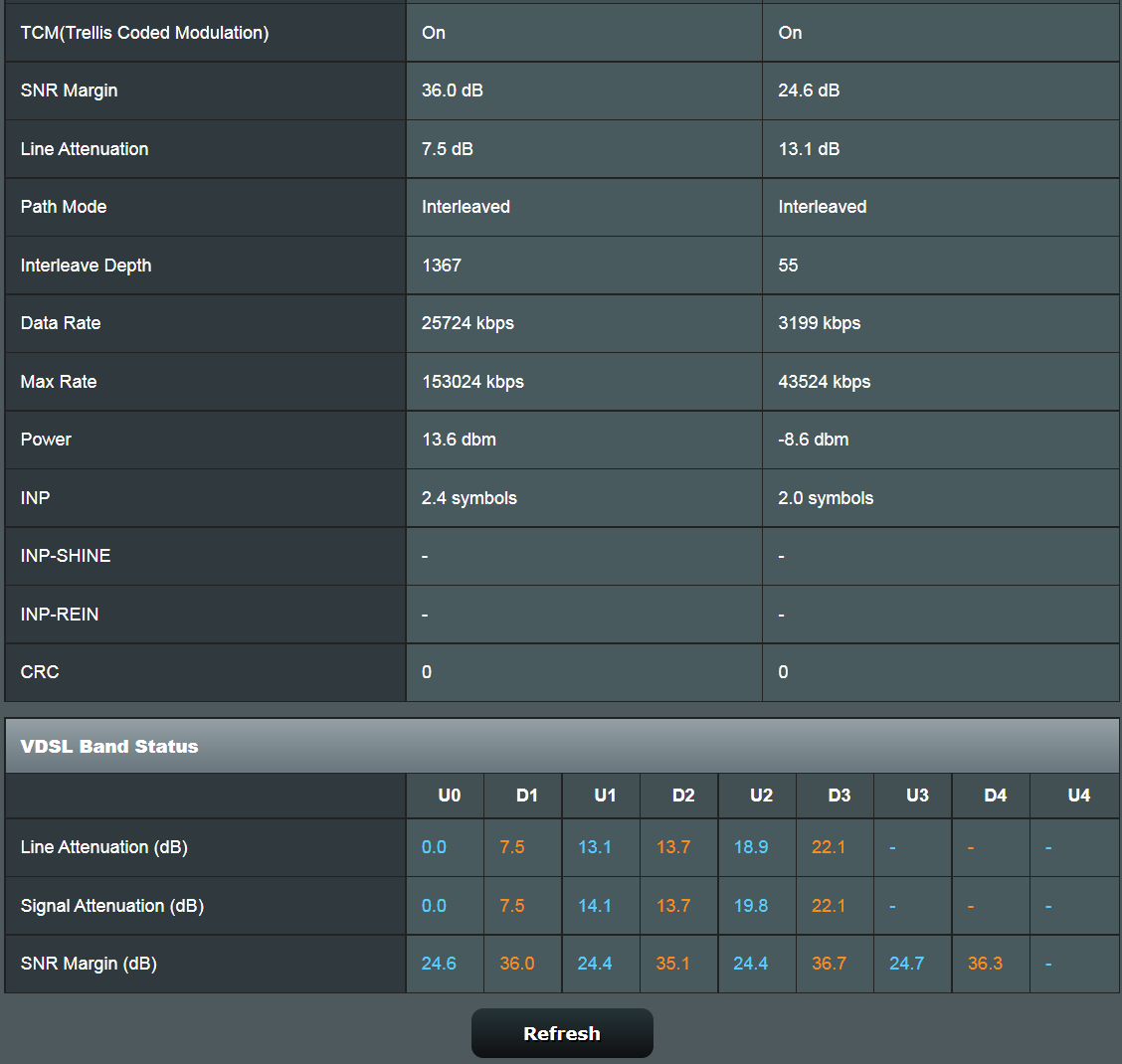 [ADSL]
[ADSL]
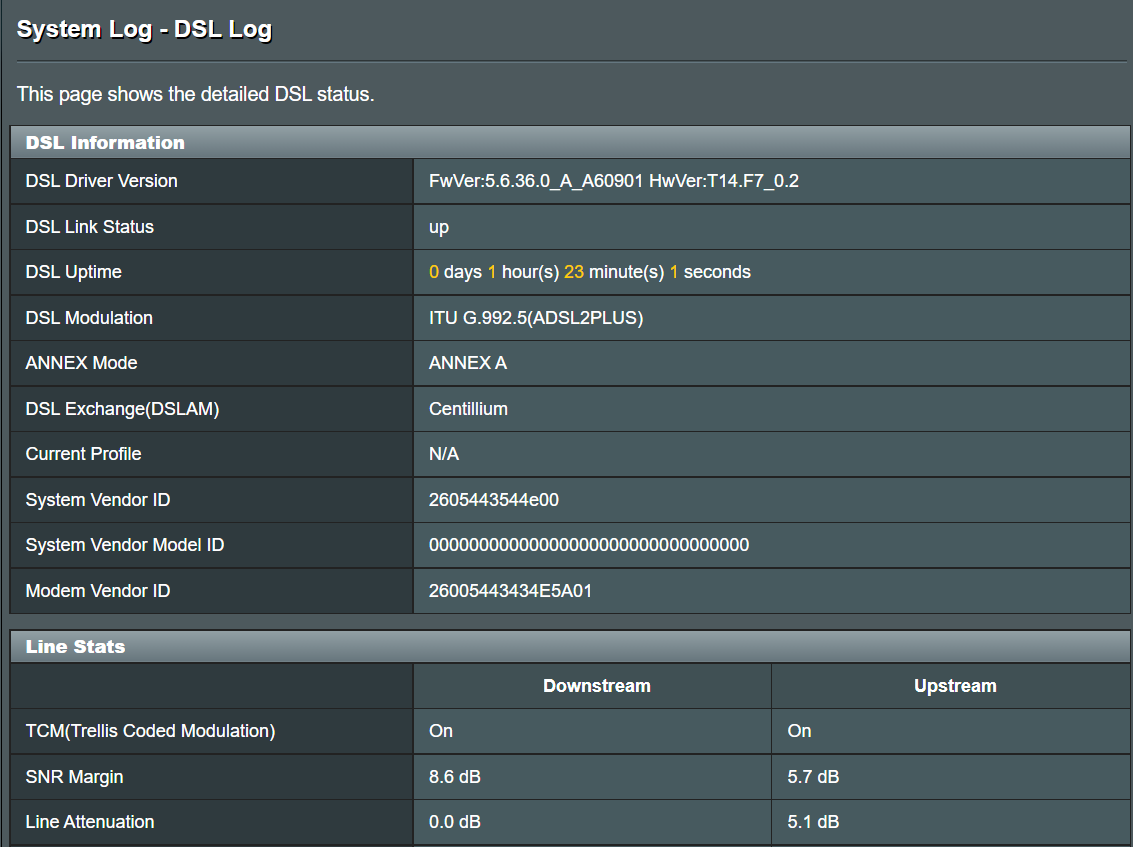
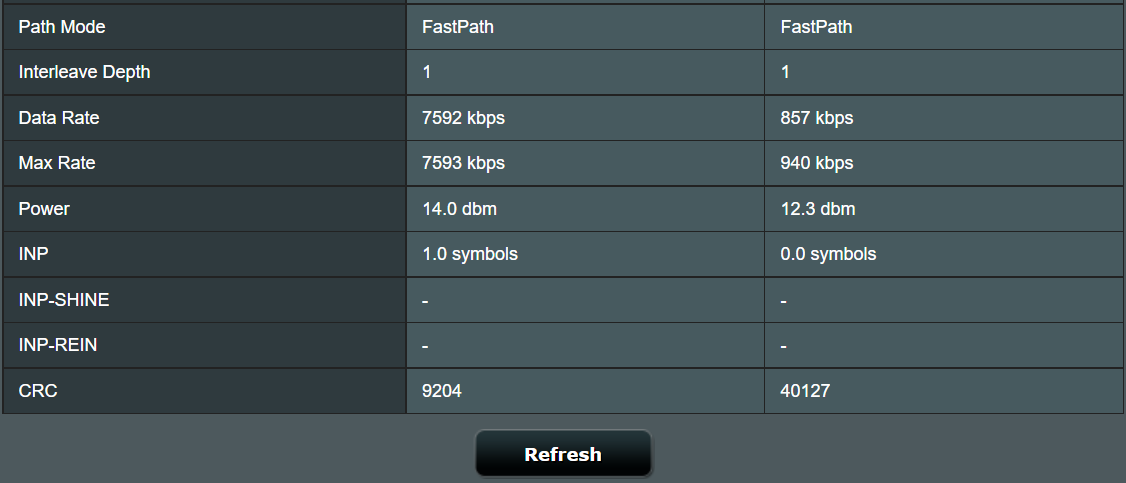
Hızınız hala yavaşsa aşağıdaki çözümleri deneyin.
1. Daha iyi sinyal almak için "Stabilite ayarını" yapın.
Bu öğe SNR Marj dengelemesini yapılandırır. DSL bağlantınız stabil değilse veya bağlantı kurulamıyorsa bu değeri -1 dB gibi negatif bir dB değerine ayarlayın. Sorun devam ederse değeri -2 dB ila -10 dB (Maksimum Stabilite) arasında farklı değerlere ayarlayın. Normal bir DSL bağlantısı için bu değerler 1 dB ila 10 dB arasındadır (Maksimum Performans)
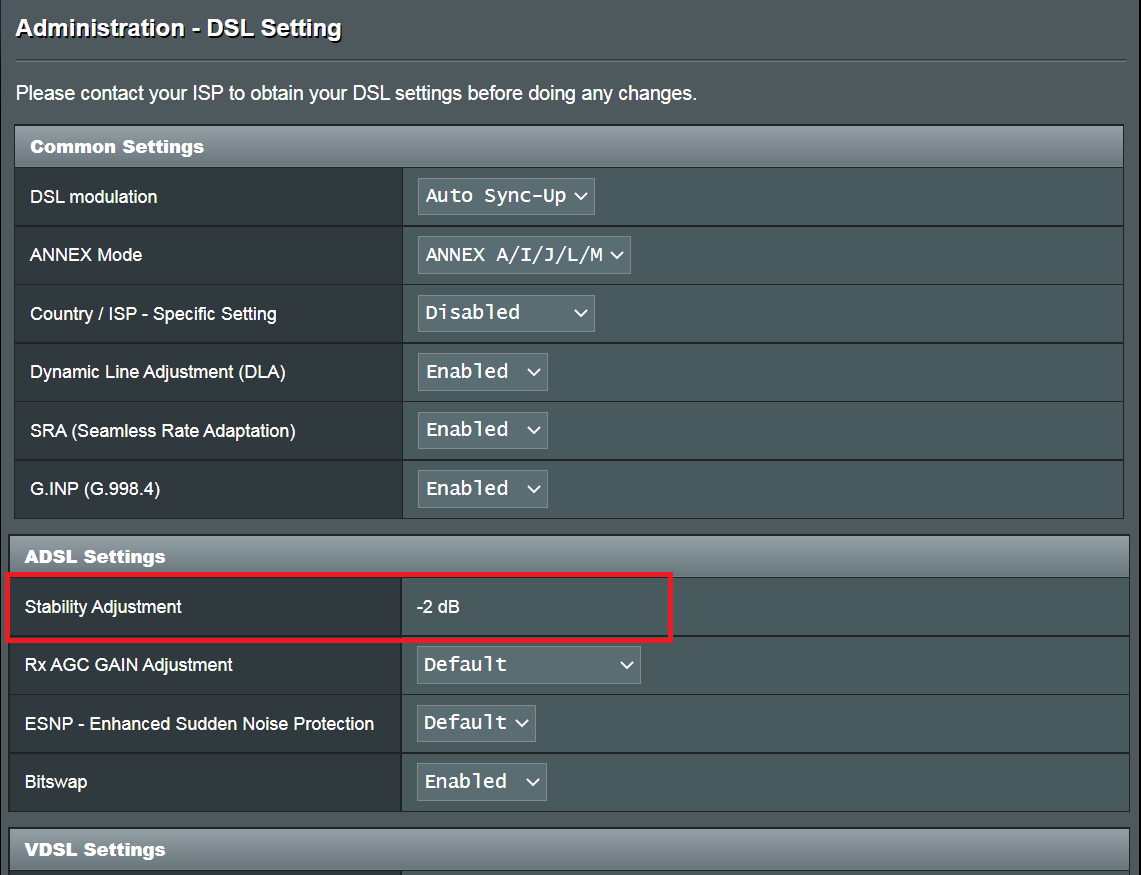
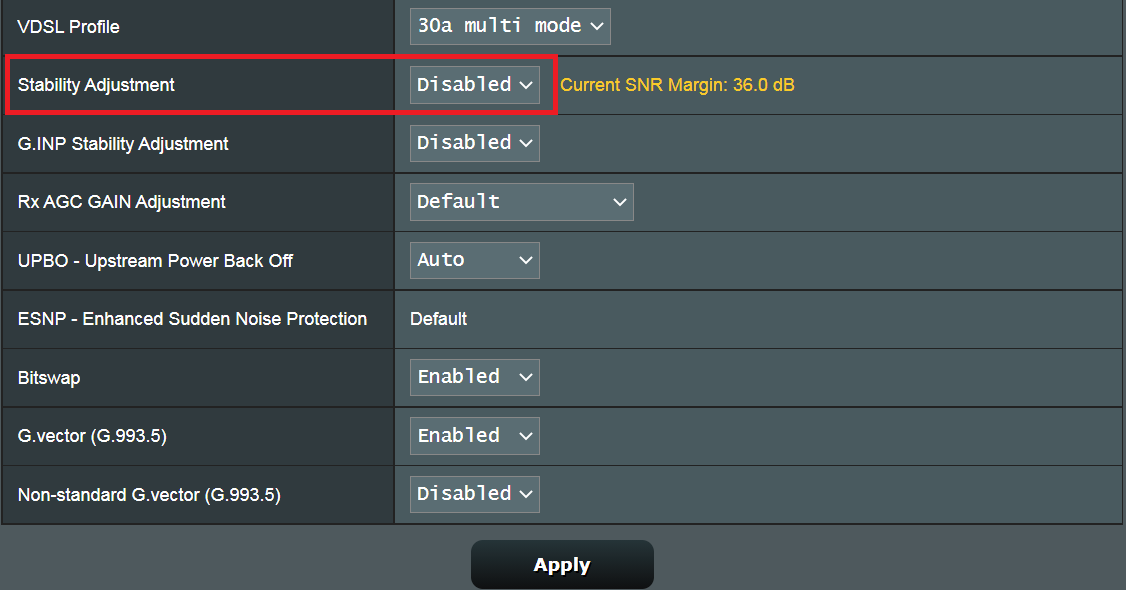
2. Rx AGC GAIN Ayarını ve Kesintisiz Hız Uyarlamasını (Seamless Rate Adaptation) ayarlayın
Kesintisiz Hız Uyarlama. İSS her zaman, hattın hızını hattın durumuna göre ayarlar. Bu işlev İSS hızı değiştiğinde bağlantının kopması ve yeniden bağlantı kurulması senaryosunu engelleyebilir. Sabit veri aktarım hızları elde etmek ve bağlantı kopmasından kurtulmak için bu işlevi etkinleştirin. Ancak ağ bağlantınız stabil ise ve yukarı akış/aşağı akış hızlarında ani düşüşler yaşıyorsanız bu işlevi kapatmayı deneyebilirsiniz.
Rx AGC (Auto Gain Control; Otomatik Kazanım Kontrolü). "Stabilite Uyarlaması" ayarını değiştirerek istediğiniz aşağı akış hızını elde edemezseniz Rx AGC GAIN ayarını "Yüksek performans moduna" ayarlamayı deneyebilirsiniz. Ancak bağlantınız stabil değilse "Stabil mod" ayarını deneyebilirsiniz.
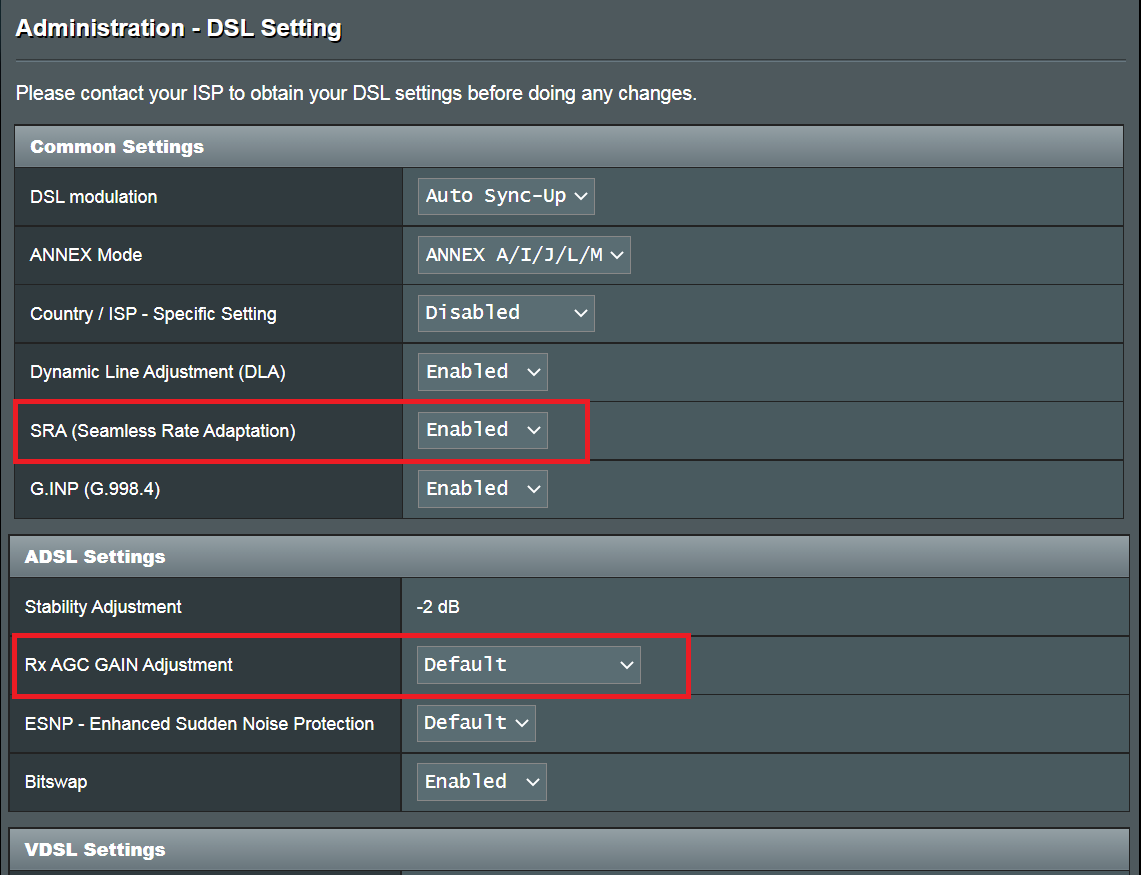
Yukarıdaki bilgiler sorununuzu gidermek için işe yaramadıysa ve İSS'niz internet hattınızın normal çalıştığını doğruladıysa ileri sorun giderme işlemleri için web kullanıcı arayüzünden bize geri bildirim gönderin.
Geri bildirim adımları
1) Ürünü varsayılan ayarlarına sıfırlayın ve QIS adımlarını tamamlayın.
2) "DSL Modülasyonu" ayarını "Otomatik eşitleme" olarak belirleyin.
3) "Ülke/İSS Özel Ayarı" ayarını "Devre Dışı" şeklinde ayarlayın.
4) "Dinamik Hat Uyarlama (DLA)" ayarını "Devre Dışı" şeklinde ayarlayın.

5) Yönlendiriciye bir USB disk takın.
6) "DSL Hattı/Wi-Fi Analizi*" seçeneği "xDSL hattı" olarak, "Analiz hata ayıklama günlüklerini kaydetme süresi" problemin ortaya çıkacağını düşündüğünüz zamana göre ayarlı (ör. "24 saat", ancak bu süre içinde problem ortaya çıkmazsa bu testi yeniden yapmanız gerekecektir) ayarlı olduğu halde bir Geri Bildirim formu gönderin.

7) Geri bildirim gönderildikten sonra bize bilgi verin ve gönderim için kullandığınız e-posta adresiyle birlikte, ayarladığınız test süresini iletin (sistem test günlüğünü bize otomatik olarak gönderecektir, verileri e-posta üzerinden topluyoruz).
8) Bize işlevlerin normal ve anormal çalıştıkları zamanlarda aldığınız "DSL Günlüğü" ekran görüntülerini iletin ("Sistem Günlüğü -> DSL Günlüğü" sayfasındadır, "Sistem Günlüğü - Genel Günlük" sayfasında değildir).
Ör.
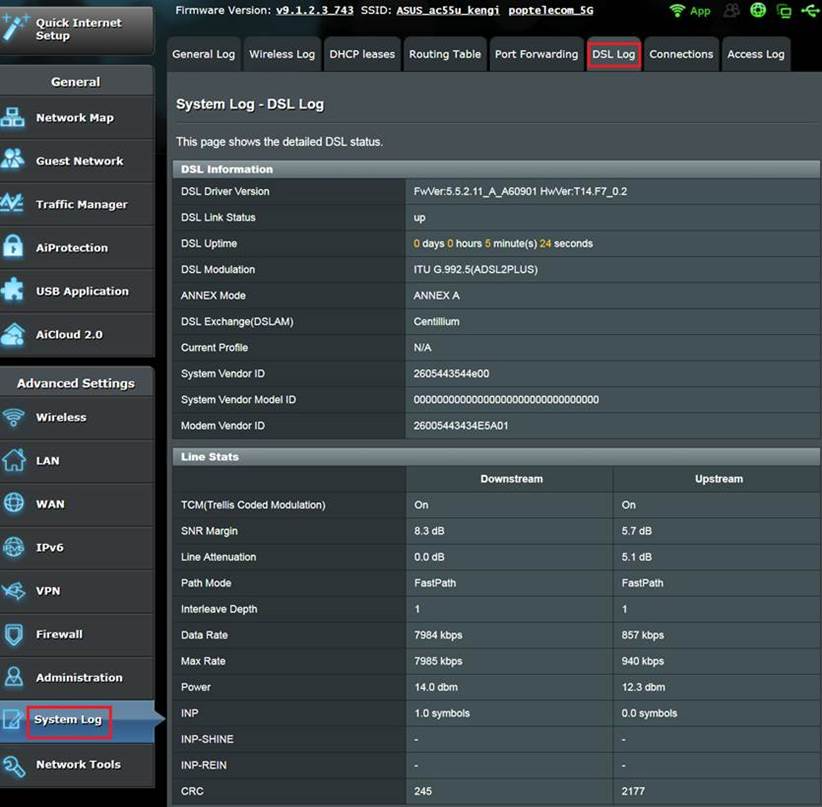
9). Analiz hata ayıklama günlüğünün kayıt işlemi tamamlandığında (Sağ üstteki simge yeşil renge geri döner) arayüz sayfasını yenileyin ve sağ üst köşedeki ünlem simgesine tıklayın. Ardından "Hata ayıklama günlüğünü şimdi gönder" öğesine tıklayın. (Orijinal USB diskini takmanız gereklidir.)
geri döner) arayüz sayfasını yenileyin ve sağ üst köşedeki ünlem simgesine tıklayın. Ardından "Hata ayıklama günlüğünü şimdi gönder" öğesine tıklayın. (Orijinal USB diskini takmanız gereklidir.)
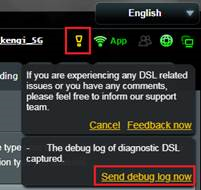
Bu şekilde özel bir geri bildirim sayfasına gireceksiniz. Hata ayıklama günlüğünü kaydetmek için aşağıdaki bağlantıya tıklayın (WiFi.log.gz). Bu günlüğü analiz için bize gönderin.
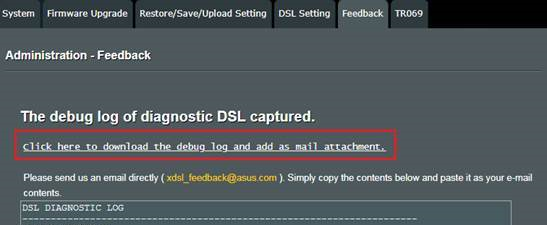
10). Yukarıdaki adımları uygulayamazsanız veya geri bildirimin gönderilmesi herhangi bir sebeple başarısız olursa USB diskinizde bulunan günlüğü Destek bölümünden de bize gönderebilirsiniz. (Günlükler USB:\asus_diagnostic\WiFi.log.gz konumunda bulunacaktır)
11). Günlüğü ve e-postayı gönderdikten sonra ilgili takip bilgilerini iletmek üzere ASUS servis merkeziyle iletişime geçin. https://www.asus.com/support/